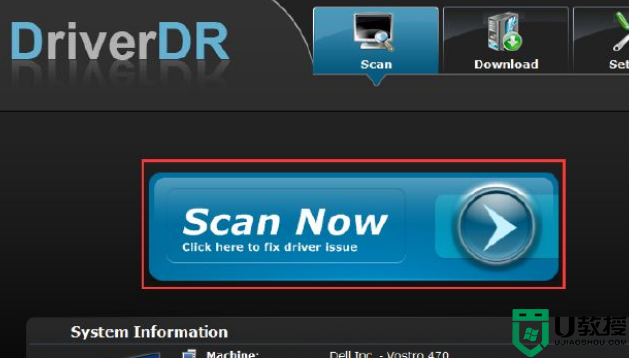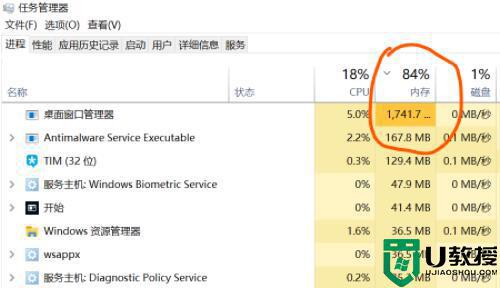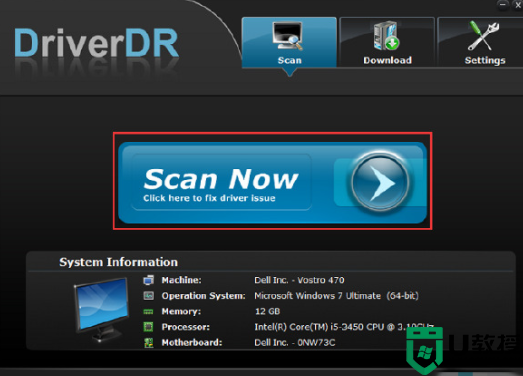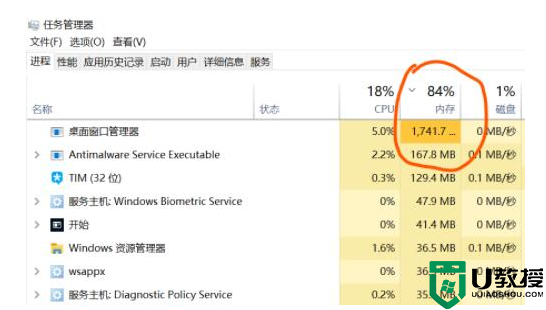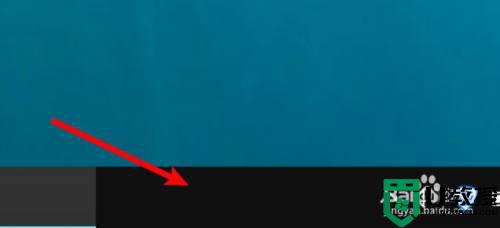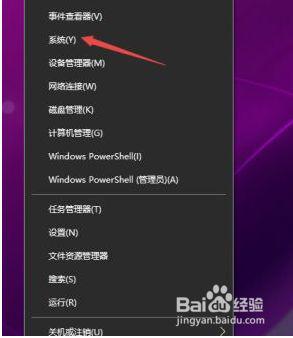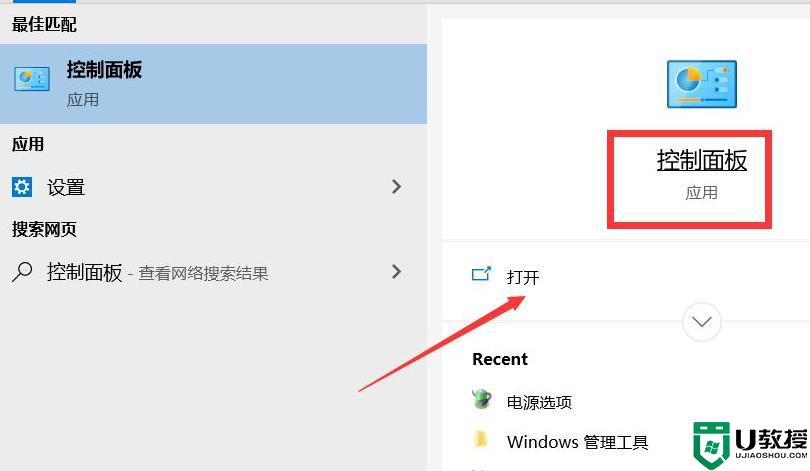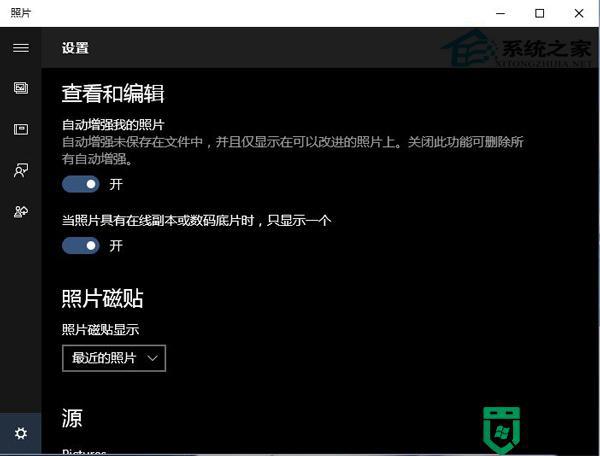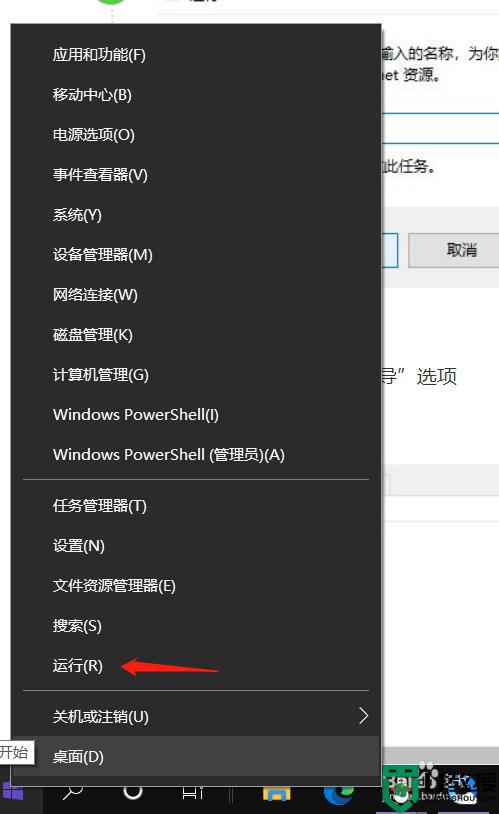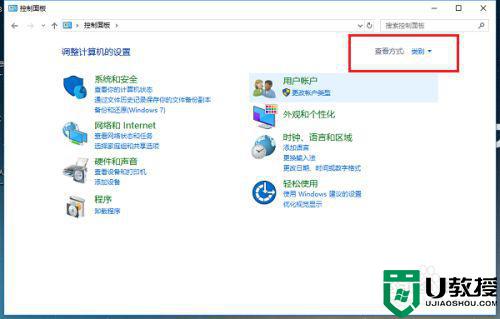win10桌面窗口管理器占据太多内存怎么办 win10桌面窗口管理器消耗太多内存的解决方法
时间:2021-11-23作者:mei
win10系统内存变小,运行速度也会变得卡慢。最近,有网友发现自己win10系统运行速度变很慢,检查后发现桌面窗口管理器占很大内存,任务管理器是用户常用的桌面管理工具,这要如何解决?针对此疑问,小编分享一招解决方法给大家。
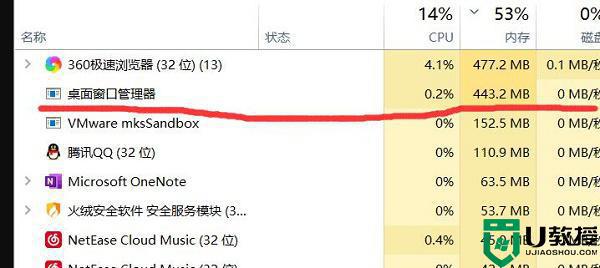
一、更新你的设备驱动。
1、与你电脑的售后联系,索要最新的显示驱动。
2、利用第三方工具进行驱动的更新,这里为大家推荐一款。【下载链接】
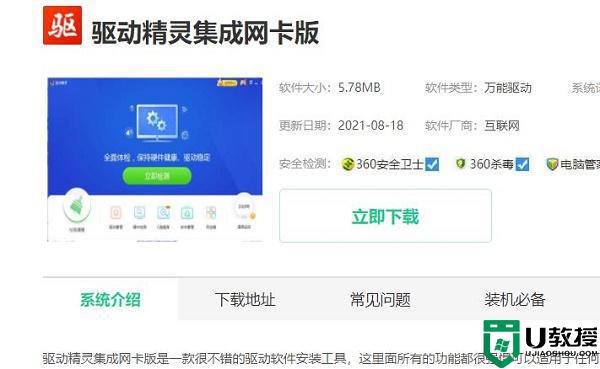
二、扫描是否存在恶意病毒。
1、通过安全卫士对所有的文件扫描。
2、将带有风险内容的应用全部卸载即可。
3、重启你的设备查看问题是否还存在。
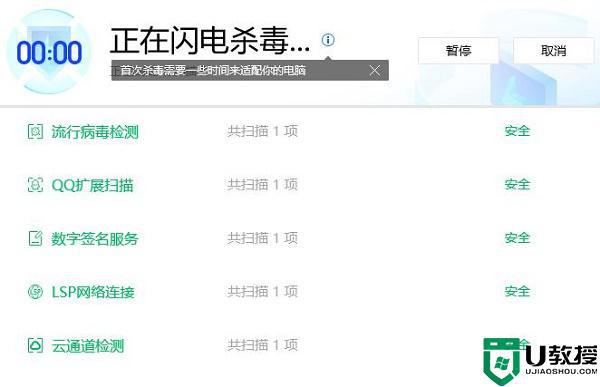
三、解决windows性能。
1、在开始界面搜索cmd,以管理员身份运行。
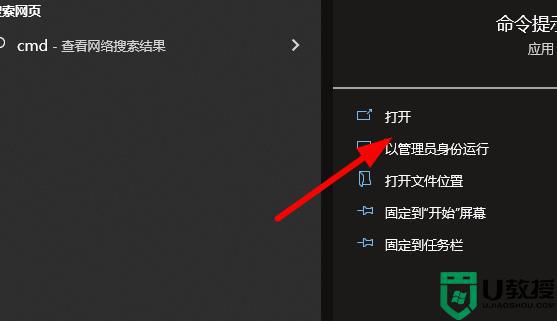
2、输入msdt.exe / id PerformanceDiagnostic。
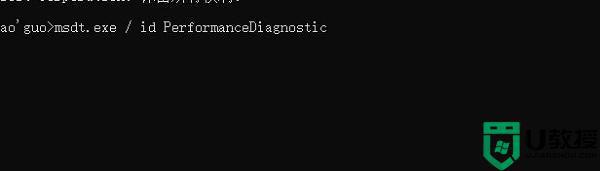
3、一直点击下一步进行恢复。
上述就是win10桌面窗口管理器占据太多内存的解决方法,大家可以尝试关闭一些不常用的软件,这样系统运行速度也会变快。